Correction : le solde Google Play continue dêtre refusé

Si le solde Google Play continue d
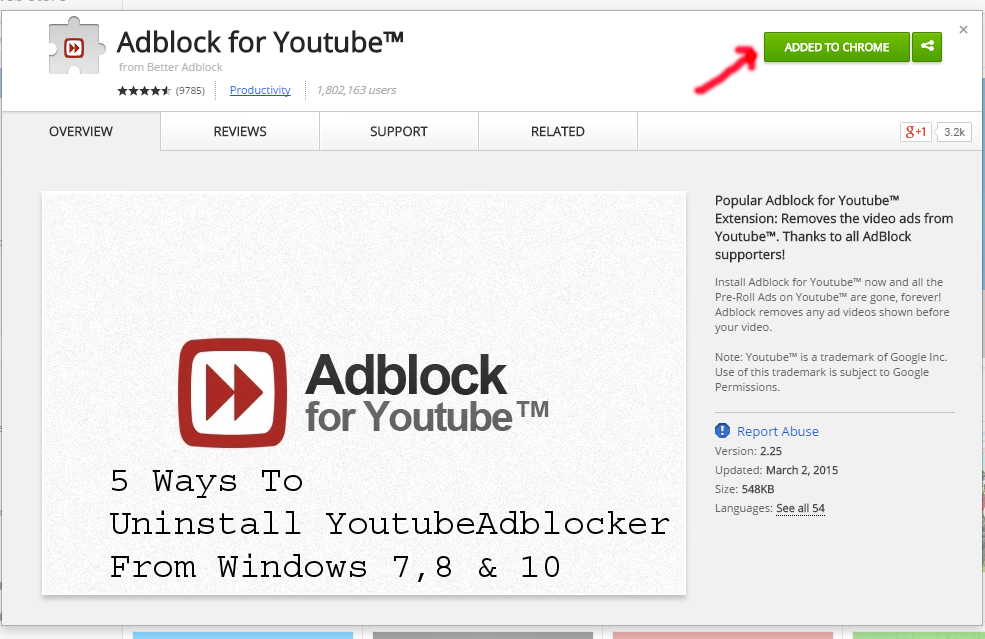
YoutubeAdblocker est un module complémentaire de navigateur prétendant améliorer l'expérience de navigation Internet des visiteurs en bloquant les publicités apparaissant sur le site Web YouTube. Bien qu'une telle fonctionnalité puisse sembler légitime, cette extension de navigateur est classée comme logiciel publicitaire ou application potentiellement indésirable. Et ce plugin ne bloque aucune publicité et vous ne pouvez donc pas profiter correctement des vidéos YouTube en raison du déblocage des publicités.
Par conséquent, vous devez désinstaller YoutubeAdblocker de votre PC/ordinateur portable Windows ?
Ainsi, dans ce blog, nous allons expliquer pourquoi et comment désinstaller YoutubeAdblocker de votre PC/ordinateur portable et quelles sont les raisons pour lesquelles YoutubeAdblocker n'a pas pu bloquer les publicités.
Continuez à lire cet article.
Détails de YoutubeAdblocker
Les détails du programme de youtubeAdblocker mentionnés ci-dessous.
Editeur affiché : YoutubeAdblocker.
Dossier d'installation : C:\ProgramData\youtubeadblocker
Taille estimée : 1,06 Mo
Pourquoi supprimer YoutubeAdblocker ?
Il est toujours sage de se rappeler que YoutubeAdblocker est mélangé et installé par des programmes gratuits qui ne révèlent jamais que d'autres programmes/logiciels seraient installés avec lui.
Par conséquent, il est très important que vous vous concentriez sur les contrats de licence et les écrans d’installation lorsque vous installez quoi que ce soit à partir d’Internet. Si un écran d'installation vous propose des options d'installation personnalisées ou avancées , c'est une excellente idée de les choisir car elles libéreront en général les autres logiciels tiers qui seront également installés.
De plus, si le contrat de licence ou les écrans d’installation indiquent qu’ils vont installer une barre d’outils ou un autre logiciel publicitaire inutile, il est conseillé d’abandonner sans délai l’installation et de ne pas utiliser le logiciel gratuit.
Voici des solutions plus simples et efficaces pour supprimer YoutubeAdblocker de votre PC
Comment supprimer manuellement le logiciel YoutubeAdblocker ?
Nous allons discuter des méthodes manuelles pour supprimer les applications spécifiques si vous ne les utilisez pas du système d'exploitation Windows.
#1 : Supprimez YoutubeAdblocker en désinstallant une fonctionnalité du programme
Afin de supprimer YoutubeAdblocker sous Windows 7 et 8 du disque dur de votre ordinateur, suivez les étapes :
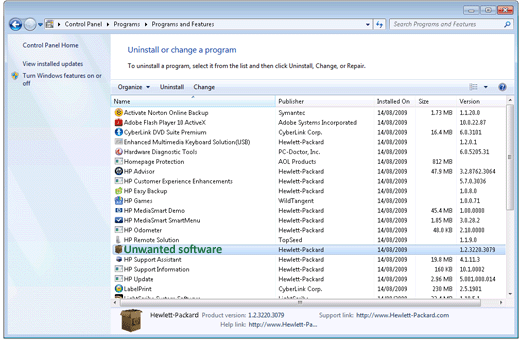
#2 : Supprimez YoutubeAdblocker non répertorié dans la fenêtre de désinstallation d'un programme
Si YoutubeAdblocker que vous souhaitez désinstaller n'est pas répertorié dans la fenêtre de désinstallation du programme , dans ce cas, cliquez sur l' option Activer ou désactiver la fonctionnalité Windows sur le côté gauche de la fenêtre Programmes.
Suivez les étapes pour ce faire :
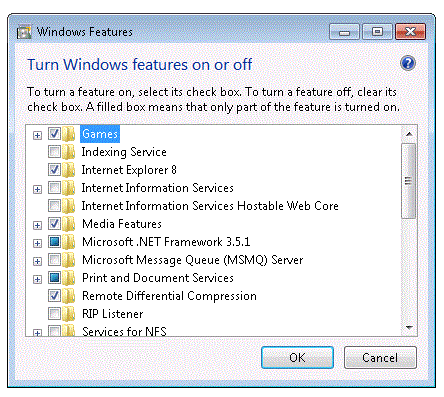
De cette manière, vous pouvez désinstaller YoutubeAdblocker
#3 : Utilisez l'invite de commande
Eh bien, si vous souhaitez désinstaller des applications YoutubeAdblocker entières en même temps, vous pouvez le faire en entrant une commande dans l'invite de commande.
Suivez les étapes pour ce faire :
Et voilà, toutes vos applications YoutubeAdblocker sont désinstallées d’un seul coup.
Pour les utilisateurs de Windows 10 :
Cependant, si vous utilisez le système d'exploitation Windows 10, il existe deux façons de désinstaller ou de supprimer YoutubeAdblocker, celles-ci sont un peu plus simples que la méthode du Panneau de configuration .
#1 – Désinstallez YoutubeAdblocker à partir de l’option du menu Démarrer
#2 – Désinstaller YoutubeAdblocker à partir de l’option de l’application Paramètres
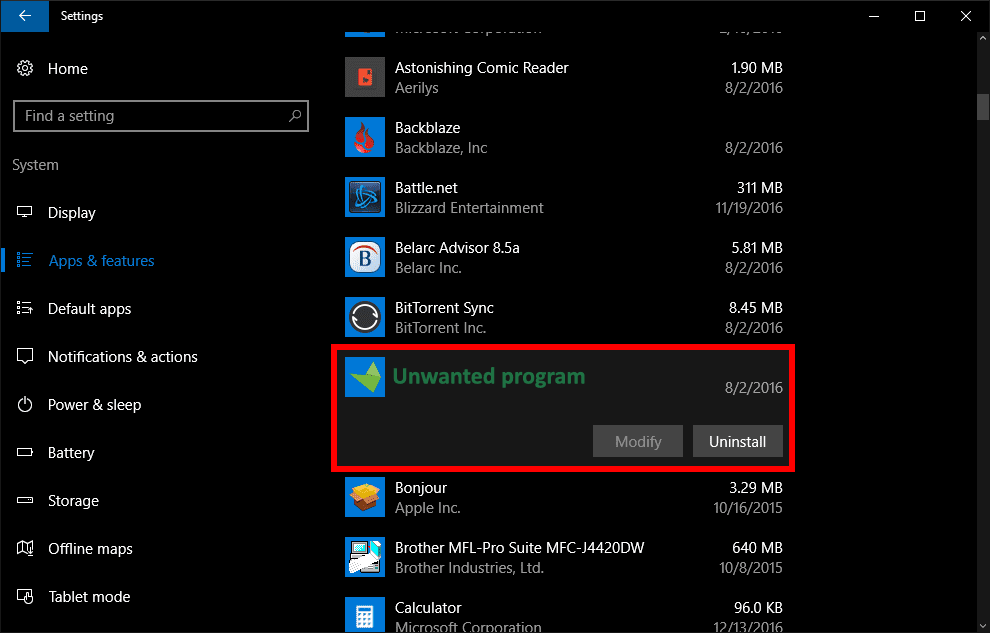
Utilisez un logiciel tiers pour désinstaller complètement YoutubeAdblocker.
Si les méthodes manuelles ne peuvent pas aider à supprimer cette application simplement en raison de méthodes légèrement compliquées et prennent beaucoup de temps, vous pouvez alors choisir un moyen alternatif et simple de supprimer ou de désinstaller complètement YoutubeAdblocker. Autrement dit, utiliser un logiciel tiers comme celui-ci vous aide à désinstaller complètement ce programme sans laisser de trace. Il désinstalle les programmes et supprime également les fichiers et les entrées de registre Windows laissés par le programme de désinstallation des programmes ou la fonction de désinstallation de Windows.
Conclusion
Après avoir lu cet article, vous saurez non seulement comment désinstaller votre YoutubeAdblocker de votre PC/ordinateur portable, mais également connaître YoutubeAdblocker.
Ici, j'ai fait de mon mieux pour fournir des moyens plus simples et efficaces de supprimer YoutubeAdblocker.
J'espère que cet article vous sera utile.
Si le solde Google Play continue d
Résolvez l’erreur 94 Échec du chargement de Hulu sur un PC Windows 10 ou une Xbox One grâce à nos solutions efficaces pour corriger le code d
Apprenez à corriger le code d
Si vous avez une image, une vidéo ou un fichier qui accompagne une note, apprenez à les insérer facilement dans OneNote grâce à notre guide étape par étape !
Obtenez des solutions pour corriger l
Apprenez à citer des sources et à créer une bibliographie dans Google Docs de manière efficace. Suivez ces étapes simples pour améliorer la qualité de vos travaux.
Suivez ici tous les correctifs possibles pour résoudre l
Résolvez le problème lorsque les fonctionnalités de jeu ne sont pas disponibles pour le bureau Windows ou l
Découvrez comment exporter vos messages de chat Discord. Apprenez les meilleures méthodes, y compris l
Obtenez des détails complets sur l'erreur de tête d'impression manquante ou défaillante. Essayez les meilleurs correctifs pour résoudre l'erreur de tête d'impression manquante ou en échec de HP Officejet.
![[RESOLU] Comment corriger lerreur Hulu 94 sur Windows 10 et Xbox One ? [RESOLU] Comment corriger lerreur Hulu 94 sur Windows 10 et Xbox One ?](https://luckytemplates.com/resources1/c42/image-2767-1001202432319.png)
![[7 solutions testées] Correction du code derreur 0xc000017 sur Windows 10 [7 solutions testées] Correction du code derreur 0xc000017 sur Windows 10](https://luckytemplates.com/resources1/images2/image-8976-0408150639235.png)

![[RÉSOLU] Comment réparer Discord en changeant davatar trop rapidement ? [RÉSOLU] Comment réparer Discord en changeant davatar trop rapidement ?](https://luckytemplates.com/resources1/images2/image-5996-0408150905803.png)

![CORRIGÉ : Erreur de VIOLATION DE LICENCE SYSTÈME dans Windows 10 [10 CORRECTIONS FACILES] CORRIGÉ : Erreur de VIOLATION DE LICENCE SYSTÈME dans Windows 10 [10 CORRECTIONS FACILES]](https://luckytemplates.com/resources1/images2/image-4999-0408150720535.png)


![Correction de lerreur Tête dimpression manquante ou défaillante sur les imprimantes HP [8 astuces] Correction de lerreur Tête dimpression manquante ou défaillante sur les imprimantes HP [8 astuces]](https://luckytemplates.com/resources1/images2/image-2788-0408151124531.png)